PPT如何制作酷炫的立体效果
来源:网络收集 点击: 时间:2024-06-22【导读】:
PPT如何制作酷炫的立体效果工具/原料morePPT方法/步骤1/10分步阅读 2/10
2/10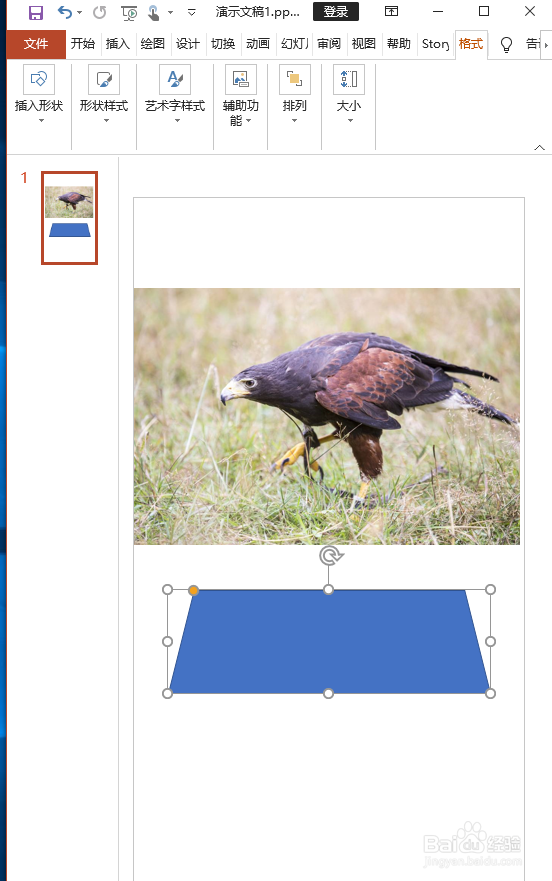 3/10
3/10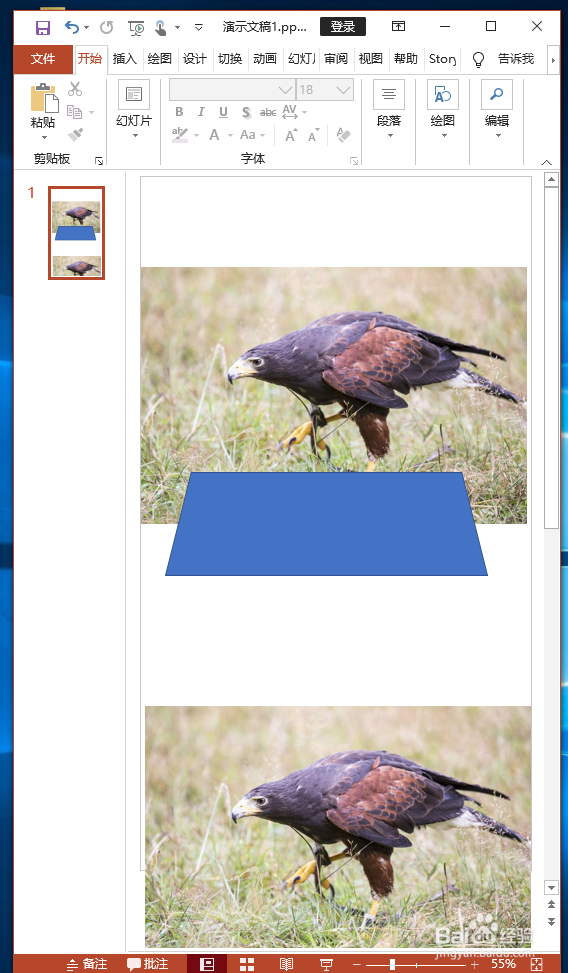 4/10
4/10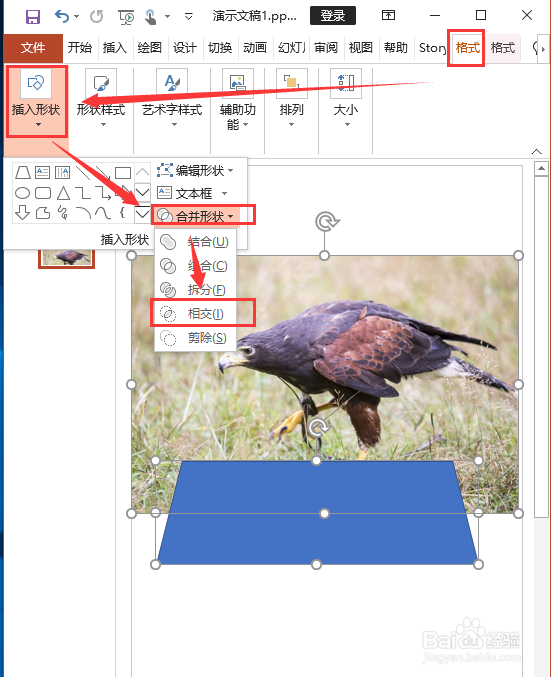 5/10
5/10 6/10
6/10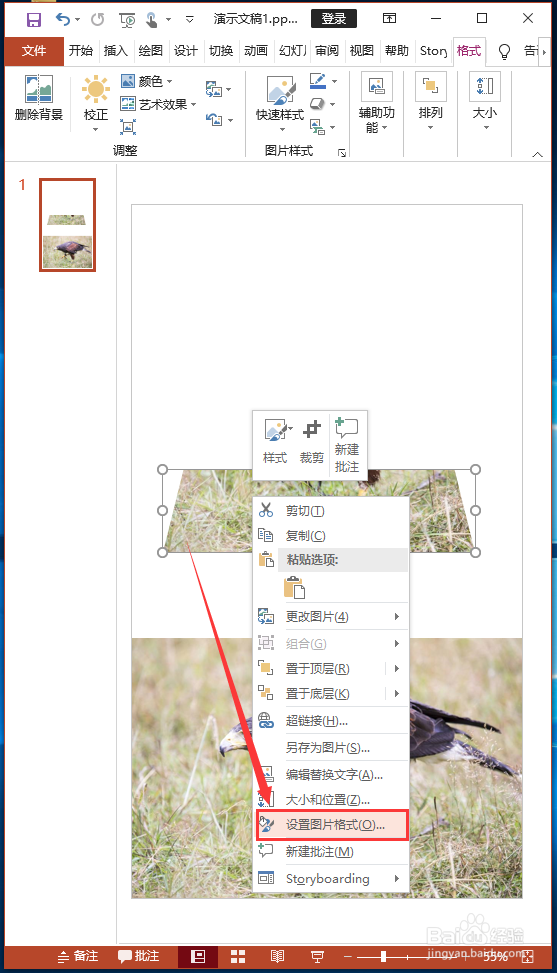 7/10
7/10 8/10
8/10 9/10
9/10 10/10
10/10 注意事项
注意事项
在PPT中插入一张图片
 2/10
2/10然后插入一个合适大小的梯形
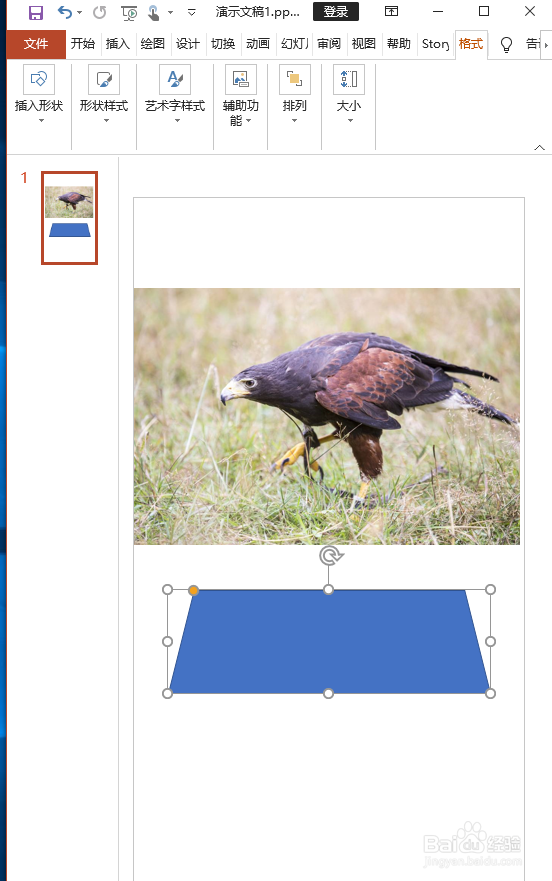 3/10
3/10将图片复制一个到下面备用
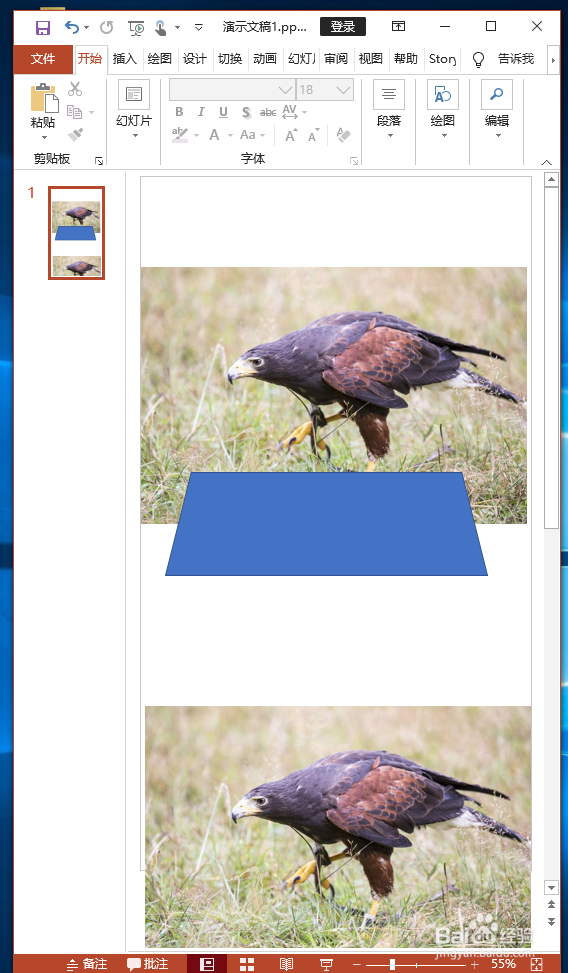 4/10
4/10先选中上面的图片,然后选中梯形,设置合并形状为相交
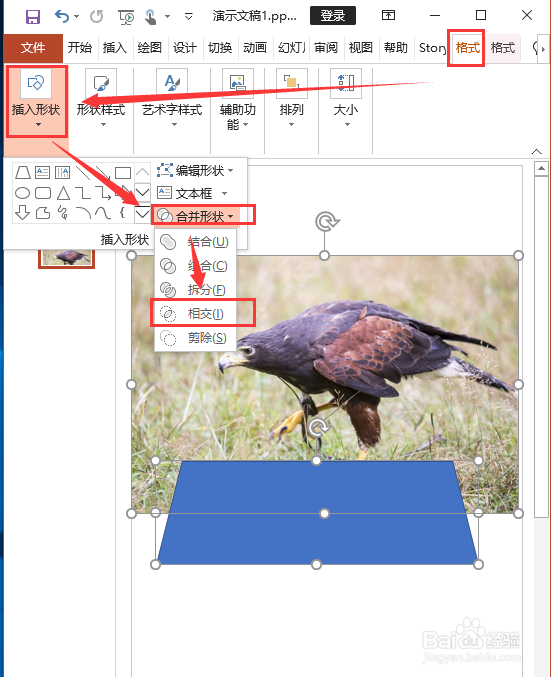 5/10
5/10裁剪后的内容如下
 6/10
6/10选中裁剪后的图片,右键点击【设置图片格式】
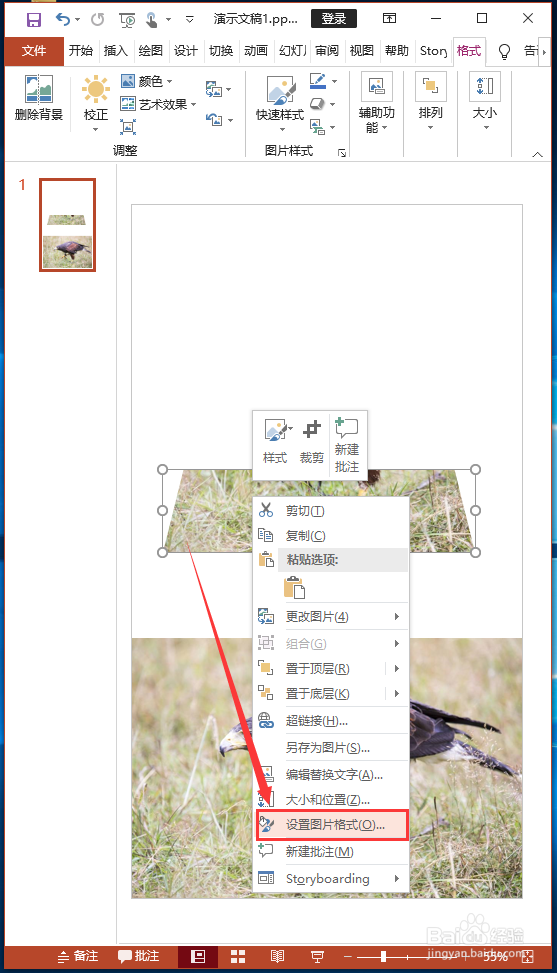 7/10
7/10添加一个【向下】的阴影,模糊度设为24磅
 8/10
8/10线条设置为实线,8磅
 9/10
9/10然后用PPT的删除背景功能,将下面的老鹰图片抠出来
 10/10
10/10移动到合适的位置,一个酷炫的立体效果就做好了
 注意事项
注意事项如果您觉得这篇经验有用的话,麻烦投上您宝贵的一票,当然您也可以收藏哦!
版权声明:
1、本文系转载,版权归原作者所有,旨在传递信息,不代表看本站的观点和立场。
2、本站仅提供信息发布平台,不承担相关法律责任。
3、若侵犯您的版权或隐私,请联系本站管理员删除。
4、文章链接:http://www.1haoku.cn/art_914612.html
上一篇:蚂蚁庄园11月19日最新答案是什么?
下一篇:巫师3 阳间派对(上) 任务攻略
 订阅
订阅